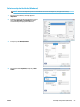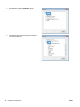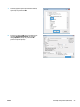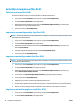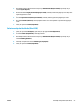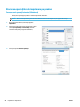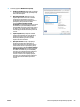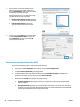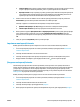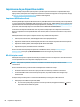HP Color LaserJet Enterprise M855 - User Guide
●
Copiere rapidă: Puteţi imprima numărul solicitat de exemplare ale unei operaţii şi puteţi să stocaţi
o copie a operaţiei în memoria produsului, pentru a o putea imprima din nou mai târziu.
●
Operaţie stocată: Stocaţi o operaţie pe produs şi permiteţi altor utilizatori să imprime operaţia în
orice moment. Dacă atribuiţi operaţiei un număr de identificare personală (PIN), persoana care
imprimă operaţia trebuie să introducă PIN-ul solicitat la panoul de control.
5. Pentru a folosi un nume de utilizator sau un nume de operaţie personalizat, faceţi clic pe butonul
Personalizat şi apoi introduceţi numele de utilizator sau numele operaţiei.
Selectaţi ce opţiune se va utiliza dacă o altă operaţie are deja numele respectiv.
●
Utilizare nume operaţie + (1-99): Adăugaţi un număr unic la sfârşitul numelui operaţiei.
●
Înlocuire fişier existent: Suprascrieţi operaţia stocată existentă cu cea nouă.
6. Dacă aţi selectat opţiunea Operaţie stocată sau Operaţie personală la pasul 3, puteţi proteja operaţia
printr-un PIN. Tastaţi un număr din 4 cifre în câmpul Utilizare PIN pentru imprimare. Dacă alte
persoane încearcă să imprime această operaţie, echipamentul le va solicita introducerea acestui cod
PIN.
7. Faceţi clic pe butonul Imprimare pentru a procesa operaţia.
Imprimarea unei operaţii stocate
Utilizaţi procedura următoare pentru a imprima o lucrare care este stocată în memoria produsului.
1. În ecranul principal de pe panoul de control al produsului, derulaţi la ţi atingeţi butonul Preluare din
memoria dispozitivului.
2. Selectaţi numele folderului în care este stocată lucrarea.
3. Selectaţi numele operaţiei. Dacă operaţia este privată sau criptată, introduceţi PIN-ul sau parola.
4. Reglaţi numărul de exemplare, apoi atingeţi butonul Pornire pentru a imprima operaţia.
Ştergerea unei operaţii stocate
Când trimiteţi o operaţie stocată în memoria produsului, acesta suprascrie orice operaţie anterioară cu
acelaşi nume de utilizator şi de operaţie. Dacă o operaţie nu este deja stocată sub acelaşi nume de utilizator
şi de operaţie, iar produsul are nevoie de spaţiu suplimentar, acesta poate şterge alte operaţii stocate,
începând cu cea mai veche. Puteţi modifica numărul de operaţii pe care produsul le poate stoca din meniul
Setări generale de pe panoul de control al produsului.
Utilizaţi această procedură pentru a şterge o lucrare care este stocată în memoria produsului.
1. În ecranul principal de pe panoul de control al produsului, derulaţi la ţi atingeţi butonul Preluare din
memoria dispozitivului.
2. Selectaţi numele folderului unde este stocată lucrarea.
3. Selectaţi numele operaţiei, apoi atingeţi butonul Ştergere.
4. Dacă operaţia este privată sau criptată, introduceţi PIN-ul sau parola, apoi atingeţi butonul Ştergere.
ROWW Stocarea operaţiilor de imprimare pe produs 61